ZSNavigationFilterMenuView动画解析 --- 基于navigationBar的titleView创造
前言
之前学习了一些绘图的方式和动画的制作,于是简单地制作了一个下拉列表,我把它定位于navigationBar的titleView主要是因为基于新浪微博的Groups分组,新创的一种类似于UIActionSheet的展现方式,至于用法方面,在GitHub上可以完全看到:SeraZheng的ZSNavigationFilterMenuView。
这篇文章,主要是想写一些我在制作过程中用到的一些知识,还有一些想法和感受。先上图,下面是一个没有使用icon的简单效果,具体效果可以去GitHub看。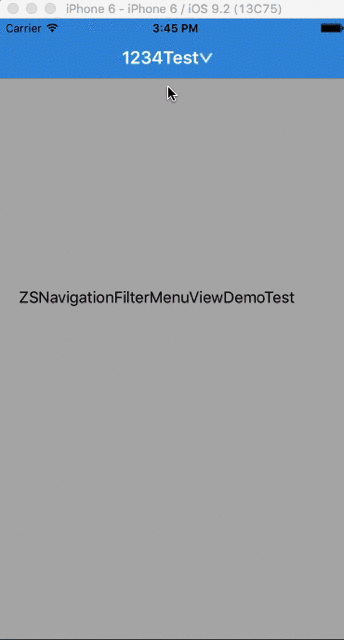
设计思路
首先,我自定义的ZSNavigationFilterMenuView是继承自UIButton的,这样我可以直接设置title和icon,免去了大部分的工作,所以在使用我自定义的ZSNavigationFilterMenuView的时候,一些UIButton的属性及方法都可以直接使用,很方便根据自己不同的需求定制个性化内容。
我使用了tableView作为主要的展示,这样有利于我定制自己的内容,同时也很方便后期的扩展。上图中的图标,都是我使用CoreGraphics画出来,以达到一些练手的目的,但是在真正的开发中,还是要直接使用现成的图片,这样可以提升很大的性能。而关于我选择的展示动画,主要是没有什么设计上的灵感,在Dribble和Capptivate上搜着一些相关内容,并没有很大的启发,因此这里暂时决定了俩种简单动画。
动画
1.UIView
其他的内容都是一些简单的内容,这里主要讲一下,我制作动画时使用到的一些知识。Apple在SDK中为我们封装好了一些直接使用的API,可以达到我们想要的简单动画的效果。其中我们可以直接使用UIView的动画,主要有三种方式。
第一种最基础的方式就是使用UIView 的扩展UIViewAnimation提供的方法:1
2
3
4
5
6
7
8
9
10
11
12
13
14
15
16
17[UIView beginAnimations:@"_bodyView" context:nil];
[UIView setAnimationDuration:0.5]; //设置动画延时
[UIView setAnimationRepeatCount:1]; //设置动画重复次数
[UIView setAnimationCurve:UIViewAnimationCurveLinear]; //设置动画曲线
[UIView setAnimationDelay:0.f]; //设置动画延迟
[UIView setAnimationRepeatAutoreverses:YES]; //设置动画重复时以动画形式从终点回到起点
[_bodyView setBackgroundColor:ZSSTYLEVAR(bodyViewHighlightedColor)];
[_bodyView.layer setBorderWidth:0.f];
[UIView commitAnimations];
第二种比较简单的使用方式就是使用UIView的扩展UIViewAnimationWithBlocks提供的方法:1
2
3
4
5
6
7[UIView animateWithDuration:0.5 delay:0.f options:UIViewAnimationOptionAutoreverse animations:^(){
[_bodyView setBackgroundColor:ZSSTYLEVAR(bodyViewHighlightedColor)];
[_bodyView.layer setBorderWidth:0.f];
} completion:NULL];
第三种就是使用UIView的扩展UIViewKeyframeAnimations提供的创建关键帧动画的方法:1
2
3
4
5
6
7[UIView animateKeyframesWithDuration:0.5 delay:0.f options:UIViewKeyframeAnimationOptionAutoreverse | UIViewKeyframeAnimationOptionCalculationModeLinear animations:^(){
[_bodyView setBackgroundColor:ZSSTYLEVAR(bodyViewHighlightedColor)];
[_bodyView.layer setBorderWidth:0.f];
} completion:NULL];
关于上面三种的使用方式是大同小异,个人倾向于简单的动画使用block的方式,因为这不仅减少了我们的代码量,而且可读性也比较好。UIView的扩展UIViewAnimationWithBlocks提供了其他一些让我们可以直接创建动画效果的方法,比如可以直接创建弹簧动画效果,而我在展现tableView时,使用到的也是这种效果。
2.CoreAnimation
底层的实现动画的方式,就是利用QuartzCore框架,通过CAAnimation来达到我们想要的动画效果。QuartzCore框架也比较简单,主要提供了关于CALayer,CAAnimation的个性化定制的使用方法。1
2
3
4
5
6
7
8
9
10
11
12
13
14
15
16
17CGPoint viewPosition = self.contentView.layer.position;
_shakeAnimation = [CABasicAnimation animationWithKeyPath:@"position"];
[_shakeAnimation setTimingFunction:[CAMediaTimingFunction functionWithName:kCAMediaTimingFunctionDefault]]; //设置动画曲线效果
[_shakeAnimation setFromValue:[NSValue valueWithCGPoint:CGPointMake(viewPosition.x - 10, viewPosition.y)]]; //设置起始值
[_shakeAnimation setToValue:[NSValue valueWithCGPoint:CGPointMake(viewPosition.x + 10, viewPosition.y)]]; //设置终点值
[_shakeAnimation setAutoreverses:YES]; //设置以动画方式回到起始值
[_shakeAnimation setRepeatCount:2]; //设置动画重复次数
[_shakeAnimation setDuration:0.05]; //设置动画时间
[self.contentView.layer addAnimation:_shakeAnimation]; //添加动画到layer
关于动画基础和动画原理,我推荐一篇非常棒的博客:objc系列译文(12.1):动画解释。
贝塞尔曲线
谈到动画,不得不说的就是贝塞尔曲线,堪称是制作精美动画效果的基础法则。苹果给我们提供了一个非常好的使用贝塞尔曲线的封装:UIBezierPath。而关于UIBezierPath的基础使用,我推荐一篇比较详细的博客:标哥的技术博客–UIBezierPath精讲。
反馈
关于动画的基础原理甚至是贝塞尔曲线得原理及使用,我们都可以在维基百科上搜到很好的教程。想学习的朋友可以自行查阅。关于项目中的动画的设计效果,暂时没有什么灵感,如果在Dribble和Capptivate上找到了动画效果和灵感,会及时的更新项目和这篇文章,也希望如大家有什么好的动画效果和其他方面的建议,可以多多评论给我!

